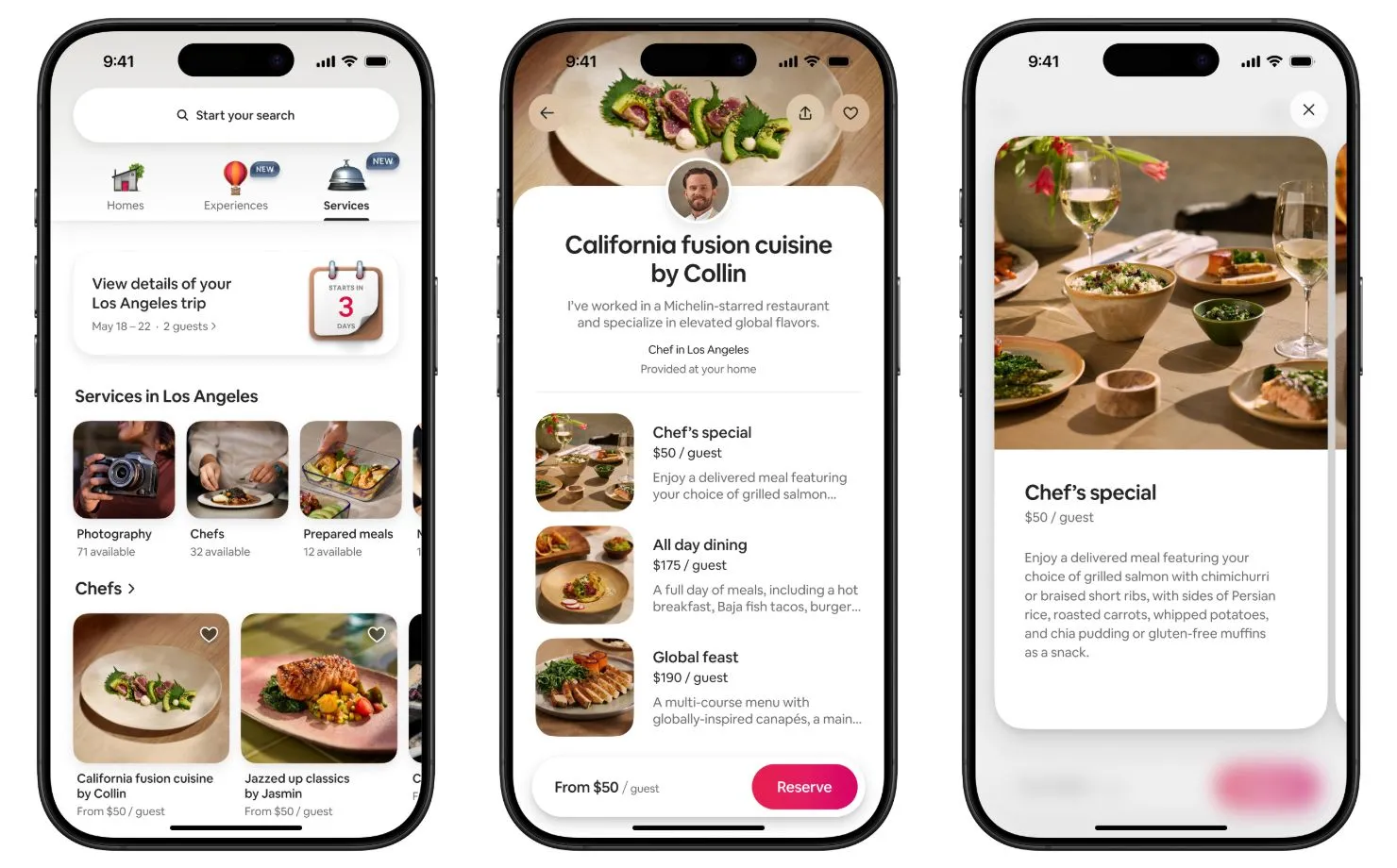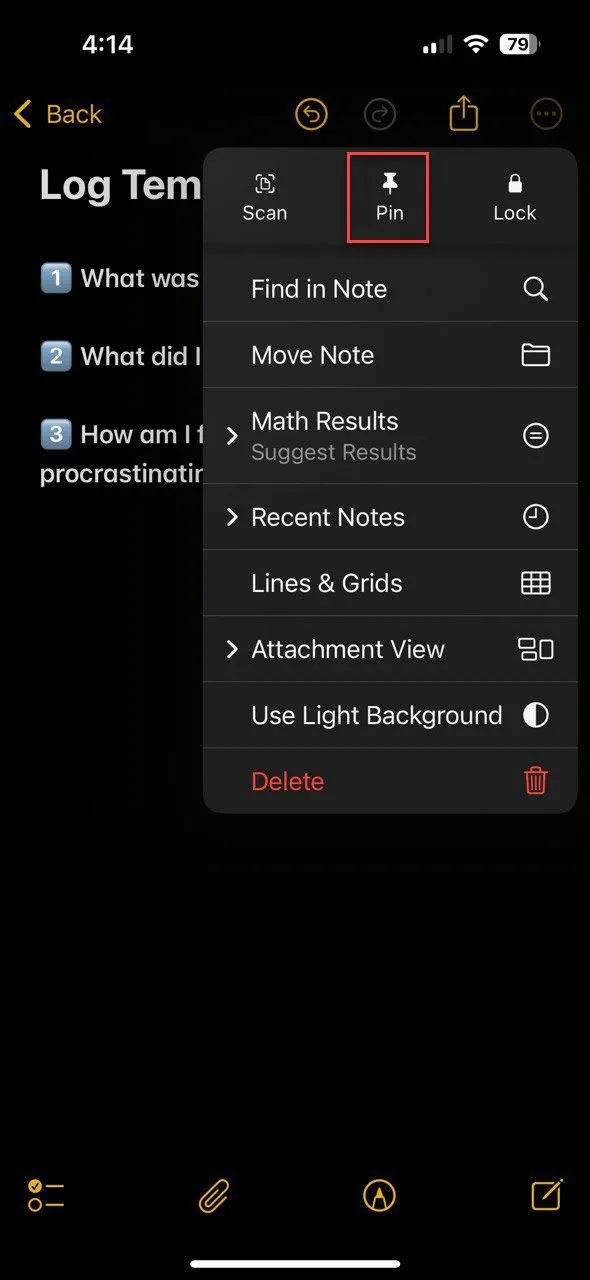Là một sinh viên đại học bận rộn, tôi luôn trong tình trạng thiếu thời gian. Do đó, tôi đã chủ động tìm cách tối ưu hóa mọi thứ trên chiếc điện thoại Samsung của mình. Một trong những phương pháp hiệu quả nhất là đặt các widget và lối tắt ứng dụng lên màn hình chính, giúp các chức năng và thông tin thiết yếu luôn trong tầm tay. Việc này không chỉ giúp tôi tiết kiệm thời gian mà còn nâng cao đáng kể năng suất trong học tập và công việc hàng ngày.
1. Widget Đếm Ngược của Lịch Samsung (Samsung Calendar)
Widget đếm ngược trong ứng dụng Lịch Samsung đã trở thành một công cụ không thể thiếu trong lịch trình hàng ngày của tôi. Tôi dùng nó để theo dõi các mốc thời gian quan trọng như kỳ thi sắp tới, hạn nộp bài tập, hay các sự kiện xã hội, buổi thuyết trình, hội thảo sắp diễn ra.
Việc chỉ ghi chú các ngày này vào ứng dụng lịch thông thường không thực sự hiệu quả với tôi, bởi vì ứng dụng chỉ nhắc nhở khi sự kiện đã đến, và lúc đó thường là quá muộn. Bằng cách thêm widget đếm ngược lên màn hình chính, tôi luôn cảnh giác và có thể đánh giá được mình còn bao nhiêu thời gian để chuẩn bị. Đáng tiếc, Google Calendar không có widget đếm ngược, vì vậy bạn có thể không tái tạo được chức năng này trên các thiết bị không phải của Samsung.
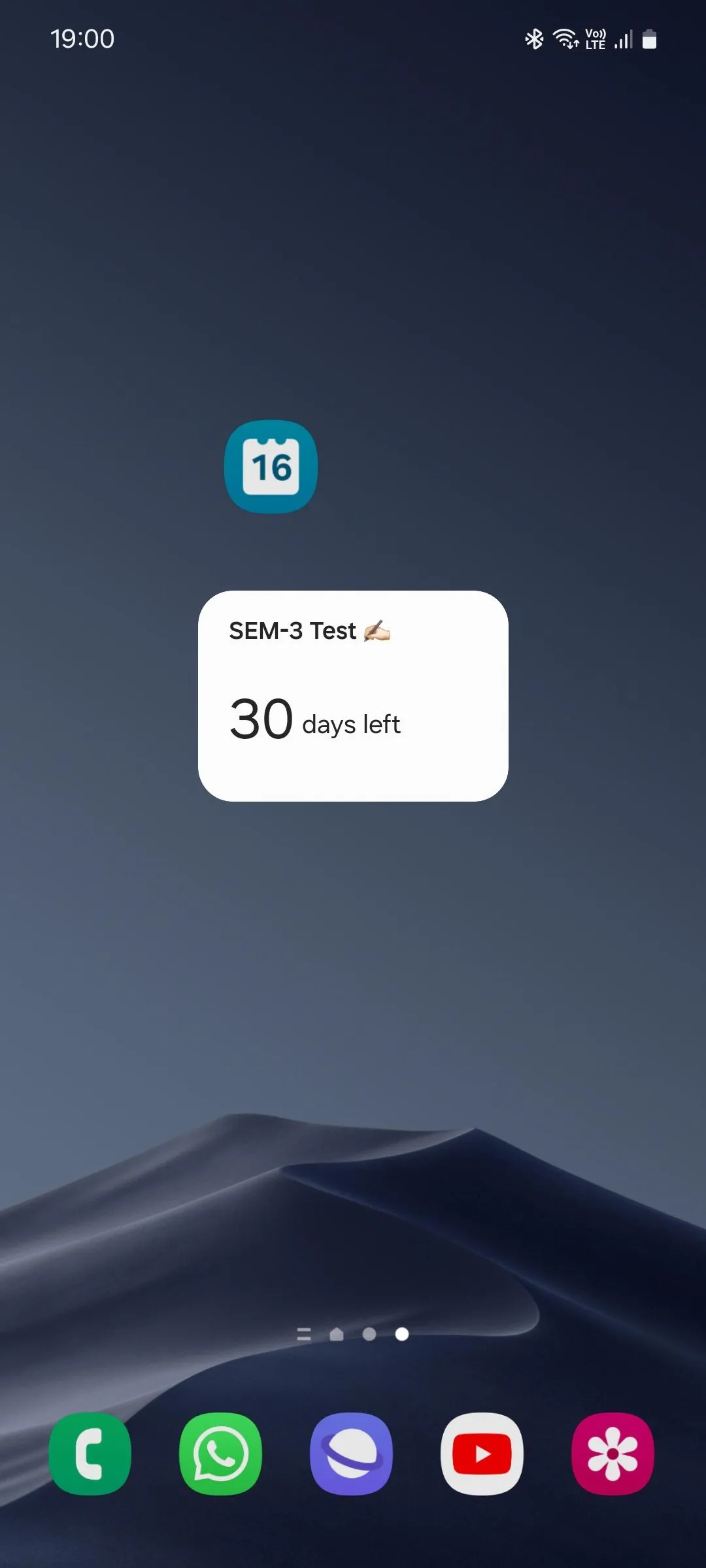 Widget đếm ngược của Lịch Samsung hiển thị trên màn hình chính
Widget đếm ngược của Lịch Samsung hiển thị trên màn hình chính
2. Widget Tìm Kiếm của Samsung Internet
Nếu tôi cần tra cứu nhanh một thứ gì đó trên internet trong giờ học, chẳng hạn như ý nghĩa của một từ mới hoặc công thức cho một bài toán nhất định, tôi sẽ sử dụng widget tìm kiếm của Samsung Internet.
Cách thông thường là mở ứng dụng, đợi tất cả các tab tải xong, mở một tab mới, rồi sau đó mới gõ truy vấn tìm kiếm. Đến lúc đó, giảng viên có thể đã chuyển sang chủ đề khác, khiến tôi bị tụt lại phía sau. Với widget, tôi chỉ cần chạm vào biểu tượng và bắt đầu gõ truy vấn ngay lập tức. Chrome cũng có một widget tìm kiếm tương tự, nếu bạn thích, nhưng tôi đặc biệt khuyên dùng Samsung Internet hơn Google Chrome. Samsung Internet có thể tải xuống trên bất kỳ điện thoại Android nào qua Google Play Store, không riêng gì thiết bị Samsung.
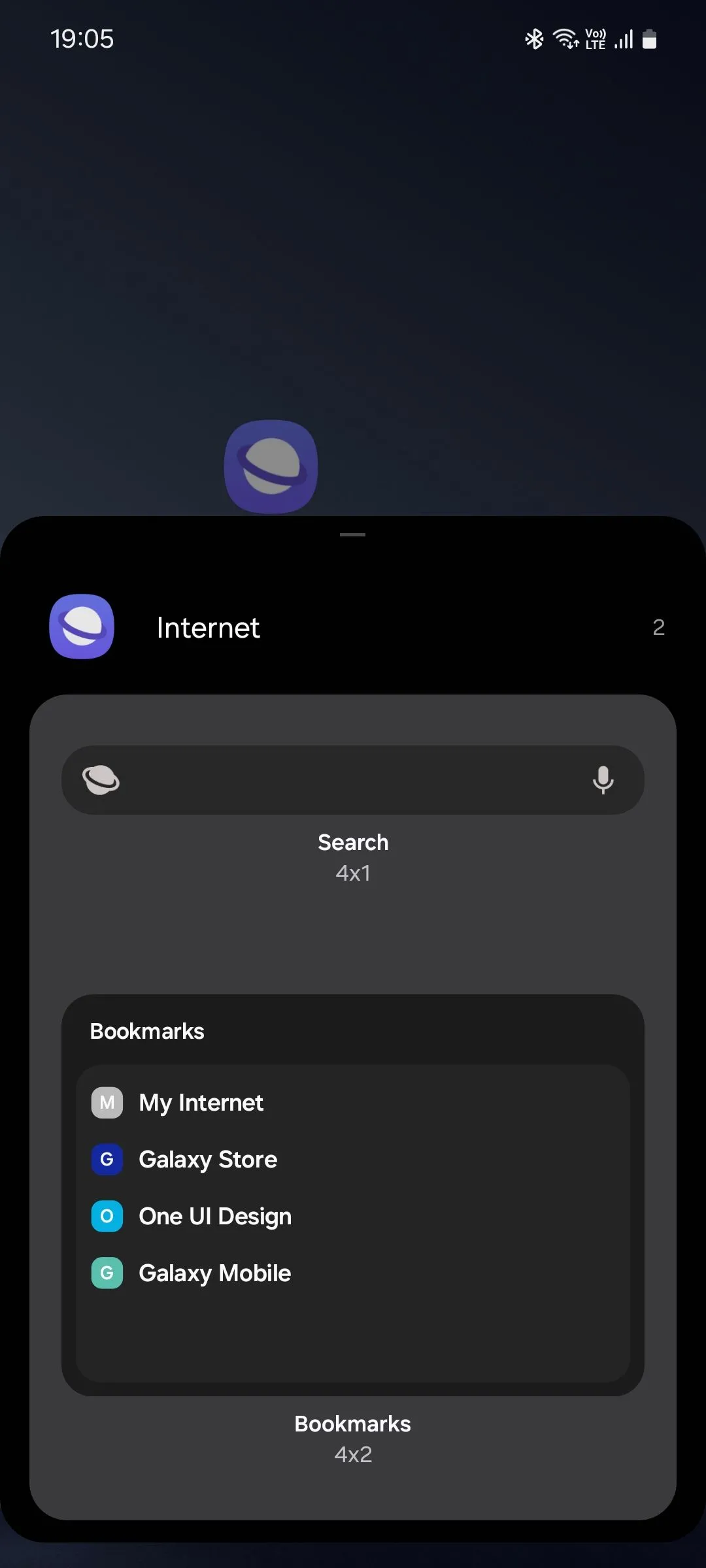 Danh sách các widget có sẵn của Samsung Internet trên điện thoại Samsung
Danh sách các widget có sẵn của Samsung Internet trên điện thoại Samsung
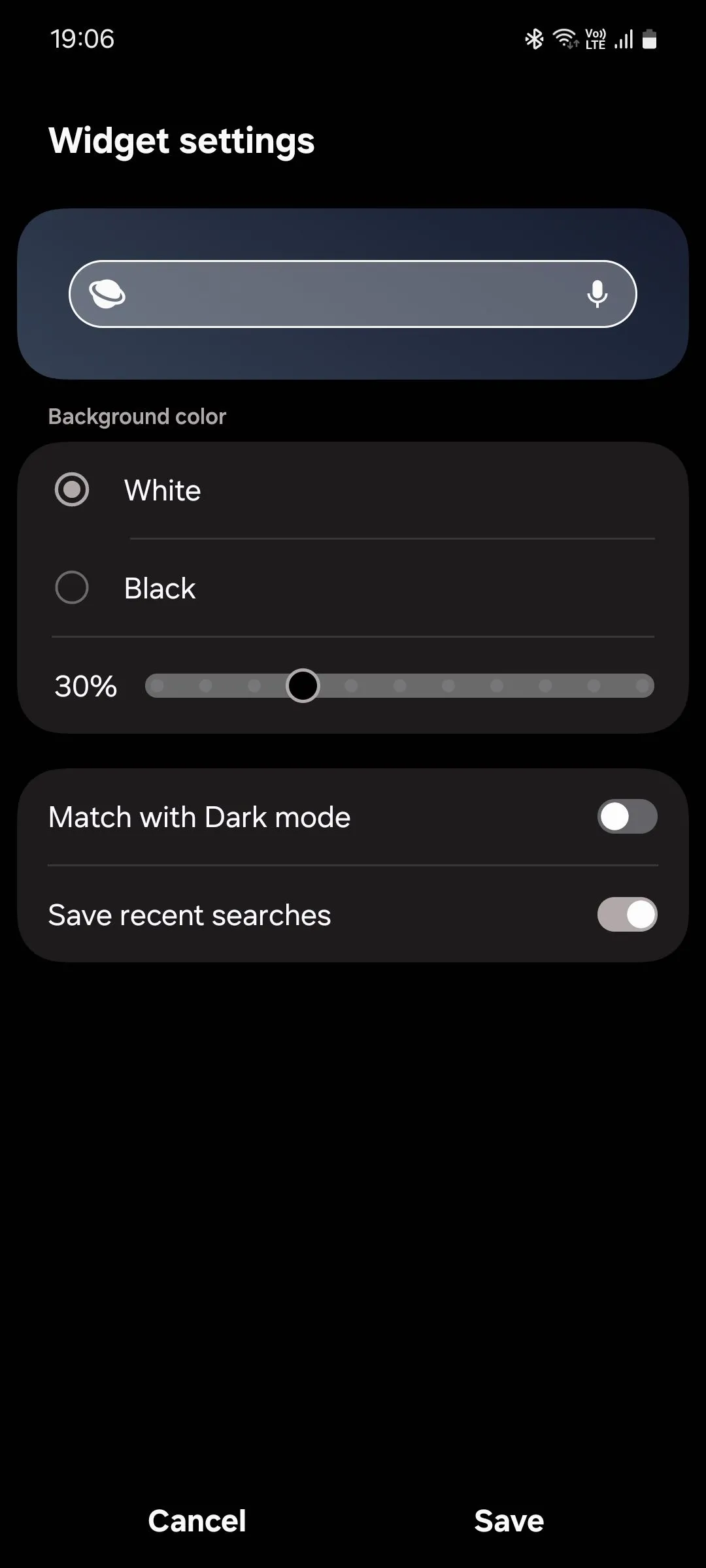 Menu tùy chỉnh widget tìm kiếm của trình duyệt Samsung Internet
Menu tùy chỉnh widget tìm kiếm của trình duyệt Samsung Internet
3. Lối Tắt Tạo Ghi Chú của Samsung Notes
Samsung Notes có một số widget và lối tắt ứng dụng, nhưng tôi sử dụng lối tắt cơ bản “Tạo ghi chú” để nhanh chóng ghi lại ý tưởng, ghi chú bài giảng, câu hỏi, nhiệm vụ, nhắc nhở và số liên lạc của những người mới quen.
Có một lối tắt chuyên dụng như thế này đặc biệt hữu ích trong các buổi giảng và cuộc họp. Nó loại bỏ sự phiền phức khi phải lục lọi điện thoại để tìm đúng ứng dụng cho từng thông tin – dù đó là liên hệ, nhắc nhở hay một ghi chú nhanh. Samsung Notes không phải là ứng dụng hệ thống được cài đặt sẵn như các ứng dụng khác trong danh sách này, vì vậy bạn sẽ cần tải xuống từ Google Play Store hoặc Galaxy Store của Samsung. Ngoài ra, bạn cũng có thể sử dụng lối tắt “Ghi chú văn bản mới” của Google Keep.
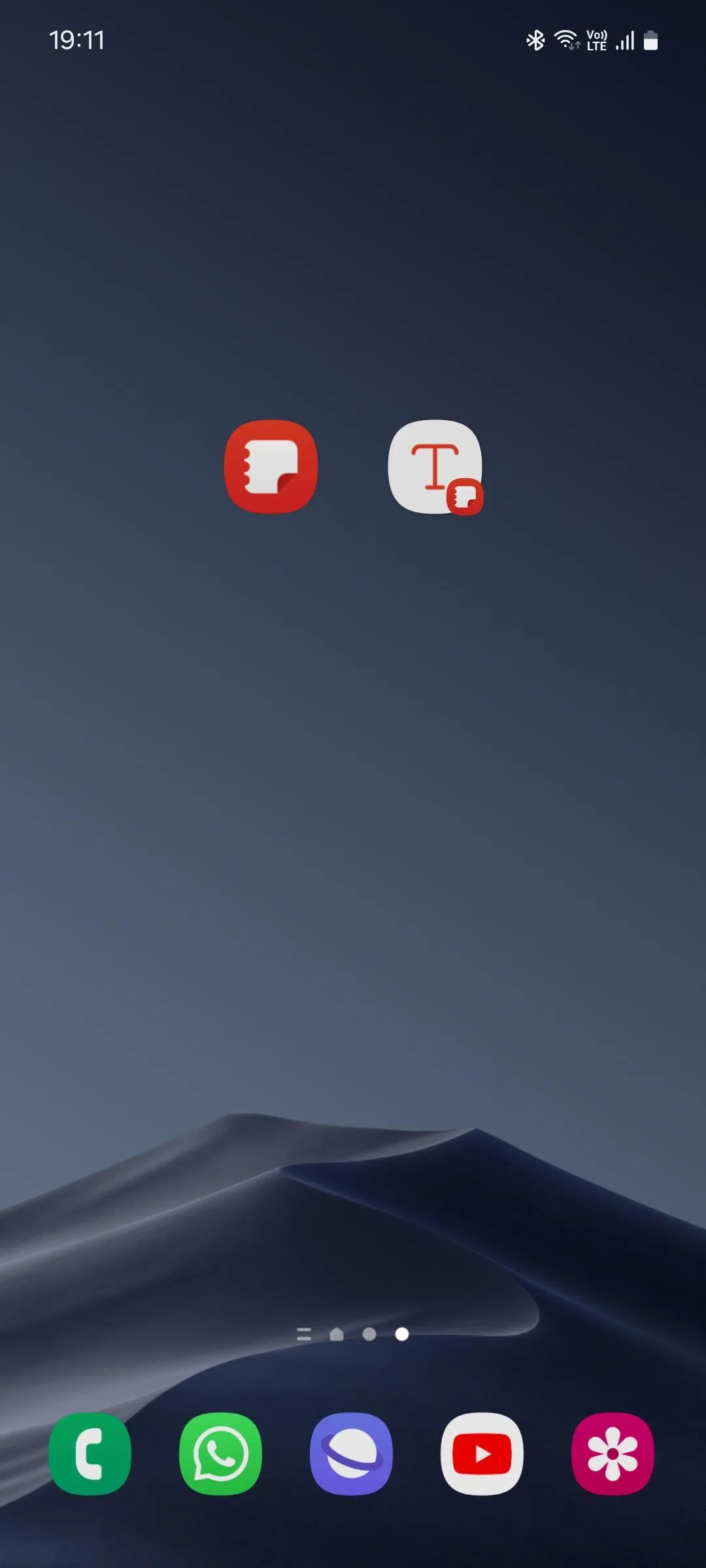 Lối tắt nhanh để tạo ghi chú văn bản trong ứng dụng Samsung Notes
Lối tắt nhanh để tạo ghi chú văn bản trong ứng dụng Samsung Notes
4. Lối Tắt Hẹn Giờ của Đồng Hồ Samsung (Samsung Clock)
Ứng dụng Đồng Hồ mặc định trên điện thoại Samsung có một lối tắt hẹn giờ thực sự tiện dụng mà bạn có thể sử dụng để quản lý công việc trong thời gian ngắn. Tôi sử dụng nó để được thông báo khi đến giờ học tiếp theo, để nghỉ giải lao có thời gian, để xem liệu mình có đang mất quá nhiều thời gian để trả lời một câu hỏi nhất định, và để thực hiện kỹ thuật Pomodoro khi học.
Tất nhiên, bạn có thể sử dụng tính năng này mà không cần đặt một biểu tượng chuyên dụng trên màn hình chính, nhưng tôi nhận thấy rằng làm như vậy là cách duy nhất để tôi khuyến khích bản thân thực sự sử dụng hẹn giờ. Sự “ngại” phải mở ngăn kéo ứng dụng, chọn ứng dụng đồng hồ, rồi vào tab hẹn giờ là quá nhiều phiền phức nếu bạn có ý định sử dụng tính năng này gần như liên tục suốt cả ngày.
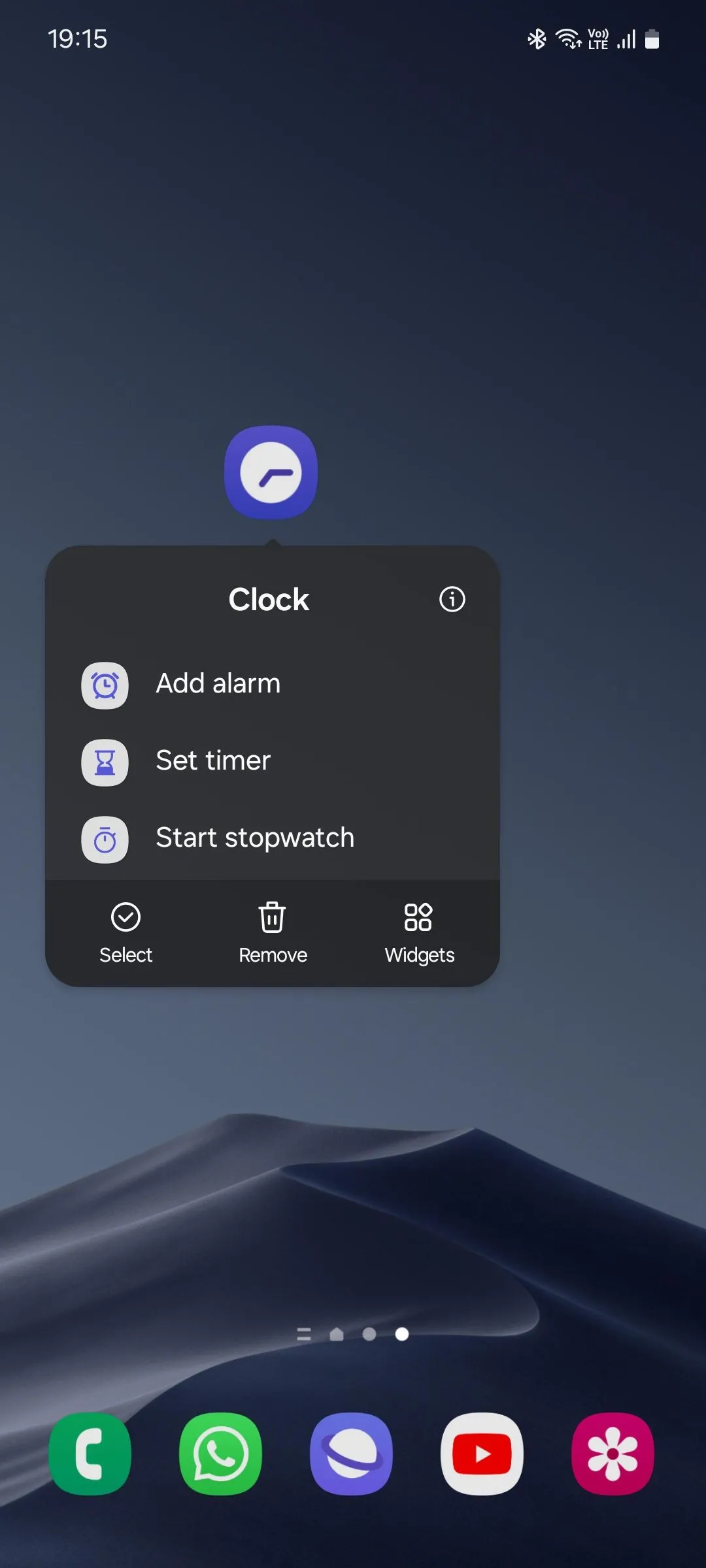 Danh sách các lối tắt ứng dụng của Đồng Hồ Samsung
Danh sách các lối tắt ứng dụng của Đồng Hồ Samsung
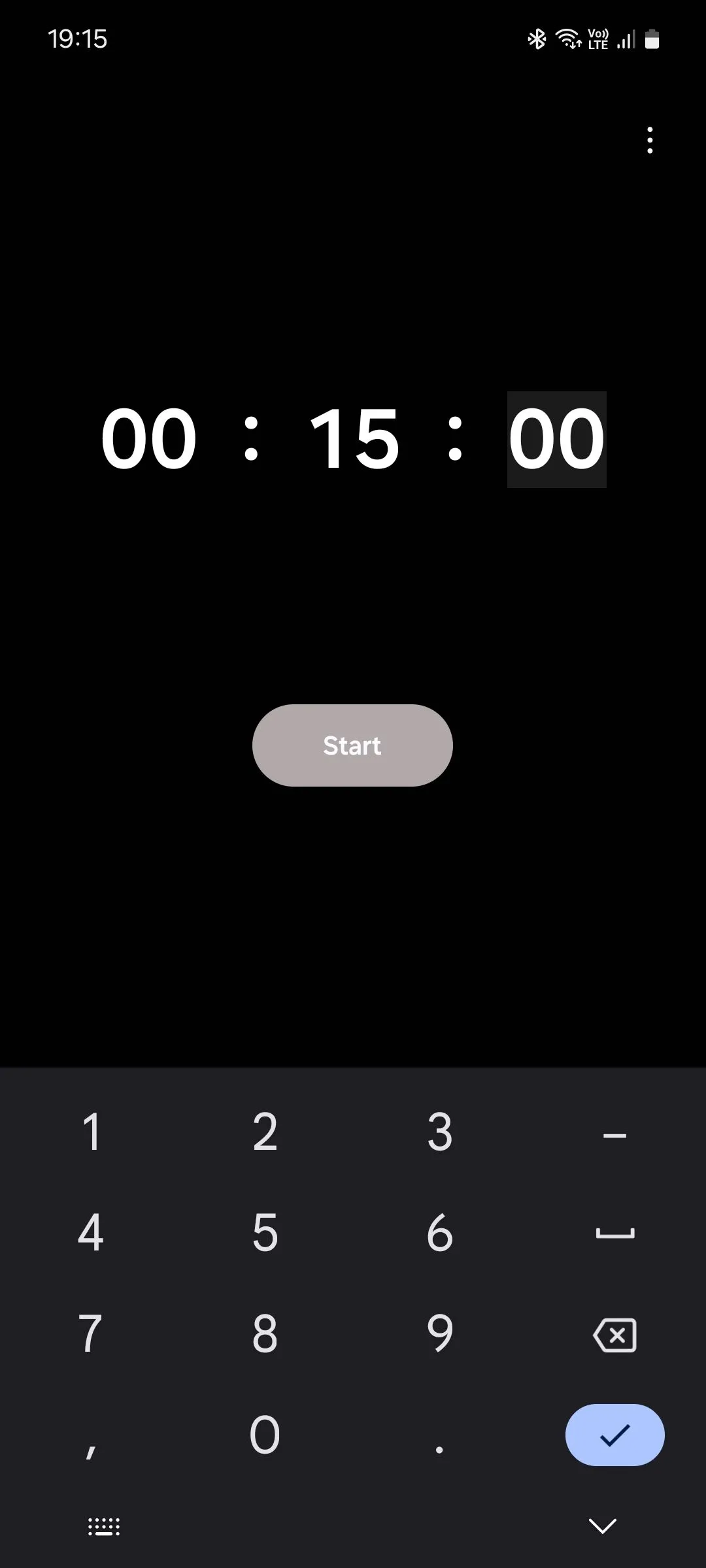 Giao diện cài đặt hẹn giờ trong ứng dụng Đồng Hồ Samsung
Giao diện cài đặt hẹn giờ trong ứng dụng Đồng Hồ Samsung
5. Lối Tắt Bắt Đầu Ghi Âm của Samsung Voice Recorder
Lối tắt bắt đầu ghi âm là một cứu cánh nếu bạn giống tôi và thấy khó tập trung vào bài giảng trong khi vẫn ghi chú sao cho không bị lộn xộn. Tôi sử dụng lối tắt này để ghi âm các bài giảng quan trọng, để có thể nghe lại sau này nhằm hiểu sâu hơn và ghi chú đầy đủ hơn.
Ứng dụng ghi âm giọng nói có một số tính năng để nâng cao trải nghiệm này. Bạn có thể đặt các dấu trang ở giữa bản ghi để làm nổi bật những phần quan trọng nhất mà không cần nghe toàn bộ. Bạn cũng có thể đánh dấu bản ghi là yêu thích, chỉnh sửa, bỏ qua các khoảng lặng trong khi phát lại và chuyển đổi giọng nói thành văn bản. Tính năng nhận diện giọng nói chưa phải tốt nhất – chắc chắn không bằng Google – nhưng vẫn có thể sử dụng được. Theo kinh nghiệm của tôi, nó gặp khó khăn nếu bản ghi được thực hiện trong một hội trường có tiếng vọng hoặc nếu người nói có giọng địa phương. Tuy nhiên, tính năng này đã cứu tôi nhiều lần, nên tôi sẵn sàng bỏ qua nhược điểm nhỏ này.
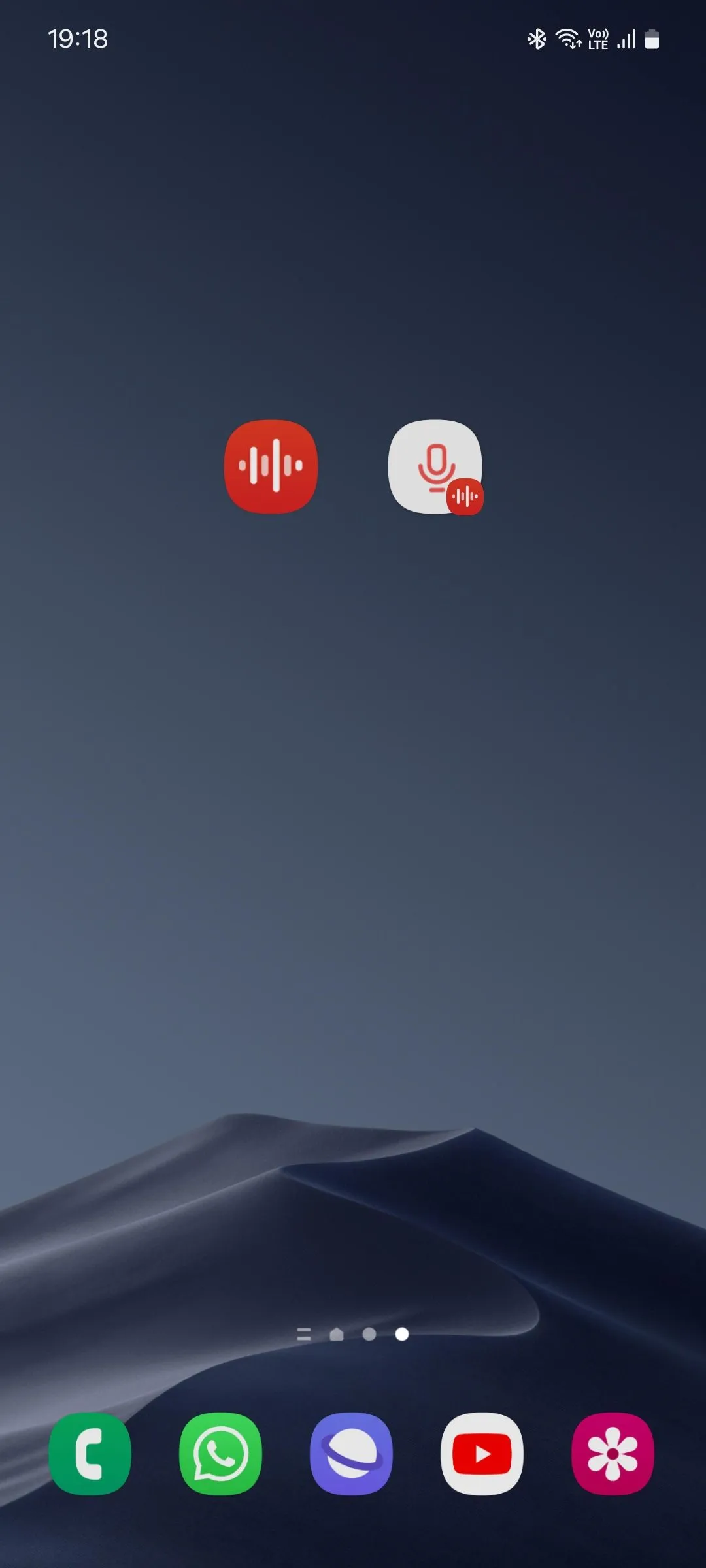 Lối tắt nhanh để bắt đầu ghi âm bằng ứng dụng Ghi Âm Giọng Nói Samsung
Lối tắt nhanh để bắt đầu ghi âm bằng ứng dụng Ghi Âm Giọng Nói Samsung
6. Lối Tắt Tệp Gần Đây của Samsung My Files
Không ai muốn mất nhiều thời gian hơn mức cần thiết để tìm kiếm thứ gì đó trên điện thoại, đặc biệt là khi tất cả bạn bè đang đợi bạn gửi bức ảnh nhóm tuyệt vời mà bạn vừa chụp nhưng bây giờ không thể tìm thấy trong thư viện của mình. Đây là lúc lối tắt tệp gần đây trở nên tiện dụng. Đó là một cách tuyệt vời để nhanh chóng truy cập các ảnh, video, ảnh chụp màn hình, tài liệu và tệp âm thanh được chụp hoặc tải xuống gần đây. Điều này giúp bạn tiết kiệm thời gian quét qua nhiều album và thư mục để có thể chia sẻ mọi thứ nhanh hơn.
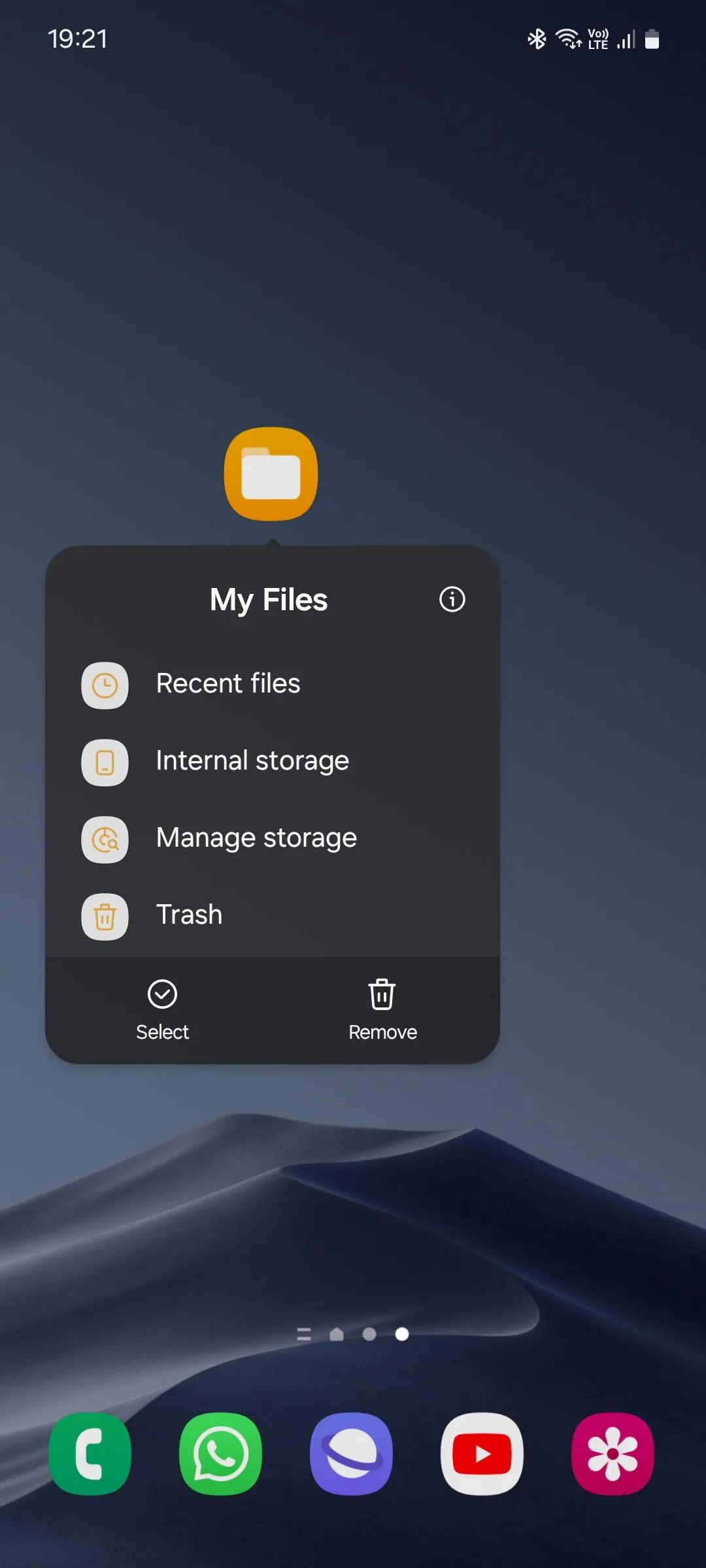 Danh sách các lối tắt ứng dụng của Quản Lý Tệp Samsung My Files
Danh sách các lối tắt ứng dụng của Quản Lý Tệp Samsung My Files
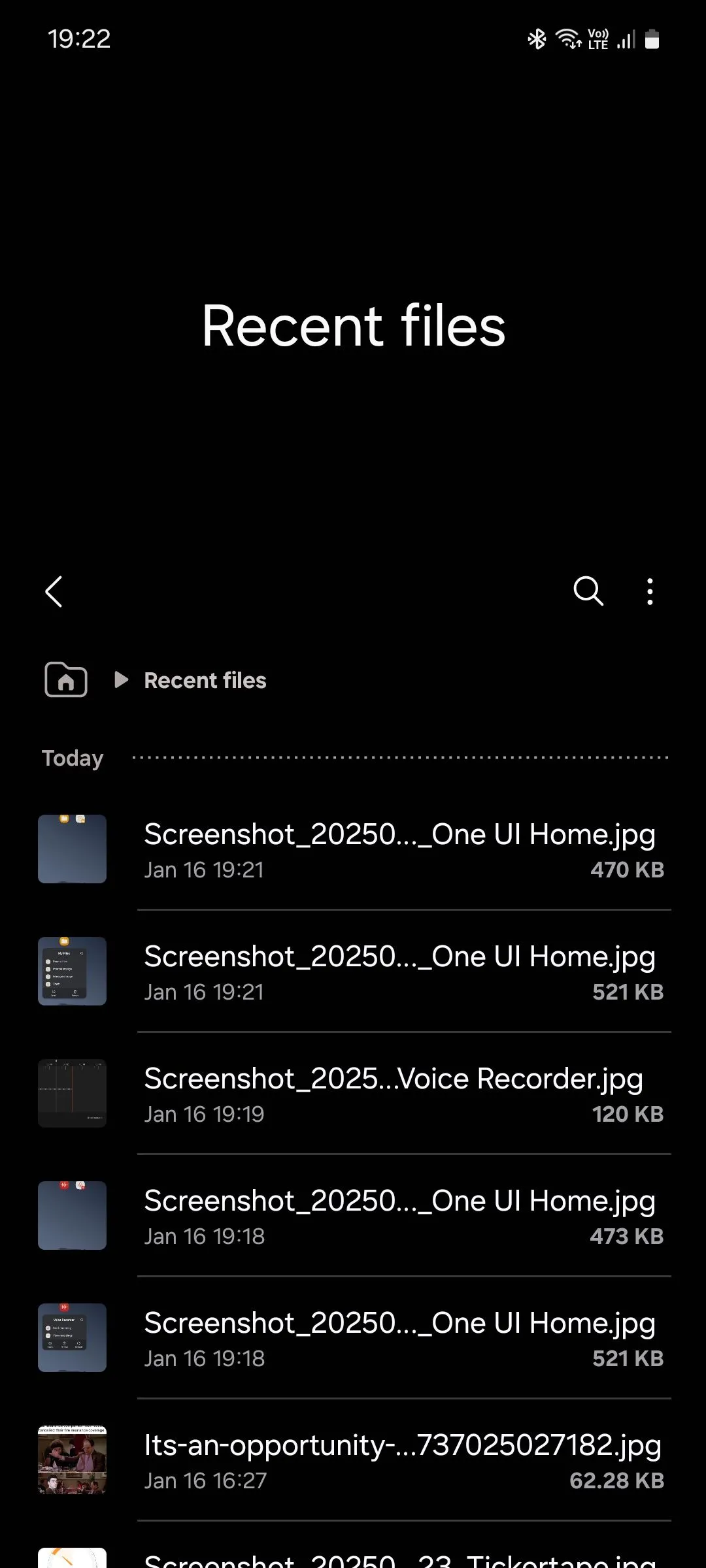 Giao diện hiển thị các tệp gần đây trong ứng dụng Quản Lý Tệp Samsung My Files
Giao diện hiển thị các tệp gần đây trong ứng dụng Quản Lý Tệp Samsung My Files
7. Widget Gọi Trực Tiếp của Danh Bạ Samsung (Samsung Contacts)
Nếu có ai đó bạn thường xuyên gọi, chẳng hạn như bạn cùng phòng, bạn học, đối tác, bố mẹ hoặc anh chị em, widget gọi trực tiếp của ứng dụng Danh Bạ có thể giúp mọi việc trở nên thuận tiện hơn.
Để thiết lập, bạn chỉ cần thêm widget vào màn hình chính và chọn liên hệ mà bạn muốn liên kết. Chạm vào widget sẽ gọi trực tiếp đến liên hệ đó, vì vậy bạn sẽ không cần phải nhấn nút gọi để xác nhận mỗi lần. Số lượng widget bạn có thể đặt là không giới hạn.
Samsung thường bị chỉ trích vì cài đặt quá nhiều ứng dụng mặc định vào thiết bị của mình. Mặc dù tôi cũng đồng tình với nhận định đó, nhưng tôi đã nhận thấy các ứng dụng hệ thống của Samsung và các lối tắt tương ứng của chúng thực sự rất hữu ích trong việc hỗ trợ thói quen hàng ngày của tôi. Hãy tự mình trải nghiệm những widget và lối tắt ứng dụng này để xem những cái nào bạn thấy hữu ích nhất nhé!